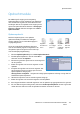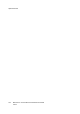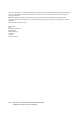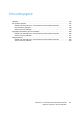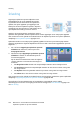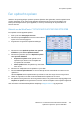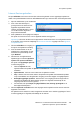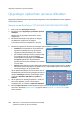Operation Manual
Een opdracht opslaan
WorkCentre™ 5735/5740/5745/5755/5765/5775/5790
Opdrachten opslaan en opnieuw afdrukken
198
De printerdriver gebruiken
Een opdracht via de printerdriver opslaan:
1. Open uw document en selecteer Afdrukken in het menu Bestand van de applicatie. Het applicatie-
venster Afdrukken wordt weergegeven.
2. Selecteer de WorkCentre™ 5735/5740/5745/5755/5765/5775/5790-printer in het
vervolgkeuzemenu Printernaam.
3. Selecteer Eigenschappen voor toegang tot de afdrukinstellingen voor de opdracht.
4. Selecteer het vervolgkeuzemenu Opdrachttype en
selecteer Opgeslagen opdracht.
De opties voor Opgeslagen opdracht worden
weergegeven.
5. Stel de opties voor de opgeslagen opdracht naar wens in:
• Selecteer Opslaan als u de opdracht alleen wilt opslaan of
Opslaan en afdrukken als u de opdracht wilt opslaan en
afdrukken.
• Opdrachtnaam - voer hier een naam in voor de opdracht
of selecteer Documentnaam gebruiken als u de
bestandsnaam van het document wilt gebruiken.
• Map - selecteer hier een locatie waar u de opdracht wilt
opslaan. De Standaard openbare map is beschikbaar voor
alle gebruikers. Toegang tot andere mappen is mogelijk
beperkt.
• Beveiligde opgeslagen opdracht - hiermee kunt u een
toegangscode toevoegen aan de opdracht. De opdracht kan alleen worden geopend en
afgedrukt door u aan te melden op het apparaat of de hier ingevoerde toegangscode te
gebruiken.
6. Selecteer OK om de selecties op te slaan en de opties voor de opgeslagen opdracht af te sluiten.
Stel de gewenste afdruktoepassingen voor de opgeslagen opdracht in.
7. De optie Help biedt uitleg over alle opties.
8. Selecteer OK om de afdrukinstellingen op te slaan.
9. Selecteer OK in het dialoogvenster Afdrukken om de opdracht te verzenden.
De opdracht wordt verwerkt en naar het apparaat verzonden om te worden opgeslagen of om te
worden opgeslagen en afgedrukt, afhankelijk van de selectie.